Eliminar el virus Clicksgear.com (Guía de eliminación) - Actualización Ago 2017
Guía de eliminación del virus Clicksgear.com
¿Qué es Virus Clicksgear.com?
Potenciales problemas que Clicksgear.com puede generar en tu ordenador
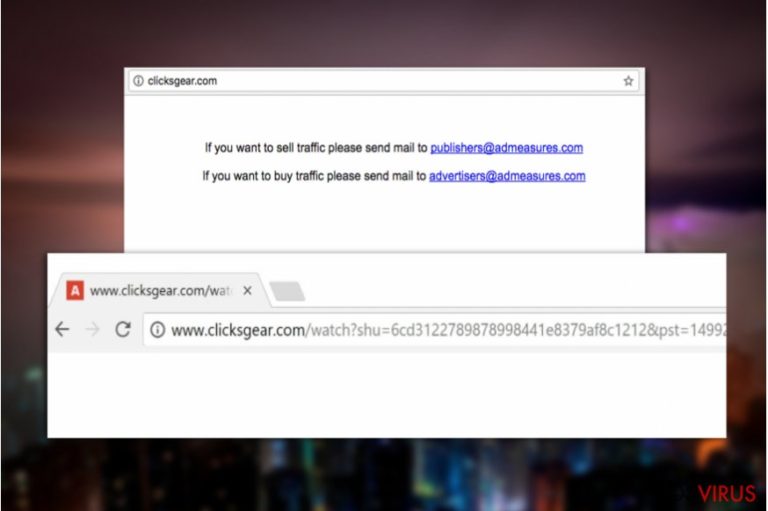
El virus Clicksgear.com es una infección adware que usa redirecciones, anuncios pop-up, banners y otros tipos de marketing online para vender o promover productos patrocinados. De acuerdo con las estadísticas, el sitio recibe 3.828.795 de visitas diarias únicas de países como EE.UU, India, Japón e Italia. Además, la estimación primaria muestra que el sitio genera un beneficio de miles de dólares de las fuentes publicitarias.
El número que hemos introducido arriba puede parecer impresionante. Sin embargo, no podrías decir lo mismo sobre el sitio en sí mismo. Si insertas la dirección www.clicksgear.com en tu pestaña de URL, acabarías en una página que solo contiene dos breves líneas:
If you want to sell traffic please send mail to publishers@admeasures.com
If you want to buy traffic please send mail to advertisers@admeasures.com
Esto es un claro indicador de que Clicksgear.com es publicitario y, recordando las estadísticas, es muy bueno en ello. Entonces, ¿por qué los creadores del servicio tienden a permanecer anónimos? ¿Y por qué los expertos en seguridad instan a ejecutar la eliminación de Clicksgear.com? Hay varias razones para ello:
- El primer aspecto es la distribución de programas. El programa se infiltra en los ordenadores sin que los usuarios lo sospechen. Puede usar paquetes de programas u otros métodos para pasar desapercibido de tus ojos y de tu programa de seguridad.
- Luego sigue el comportamiento del programa en el ordenador. El programa puede cambiar la configuración del navegador, asignarse a sí mismo como dominio predeterminado al cual el navegador redirigirá cada vez que abras una nueva pestaña o se abra una nueva ventana Además, al ejecutarse en el ordenador, el programa puede ralentizar sus procesos, causar malfuncionalidades, etc.
- Finalmente, el malware arruinará tu experiencia al navegador mostrando anuncios e iniciando redirecciones a pesar de si te gustan o no. Todas tus búsquedas webs serán dirigidas a través de http://www.clicksgear.com/watch?shu= hasta que acabes en algún sitio sospechoso que no tenías la intención de visitar.
Si quieres prevenir estas actividades no autorizadas de que sucedan en tu ordenador, elimina Clicksgear.com del PC usando FortectIntego u otra herramienta de seguridad en la que puedas confiar.
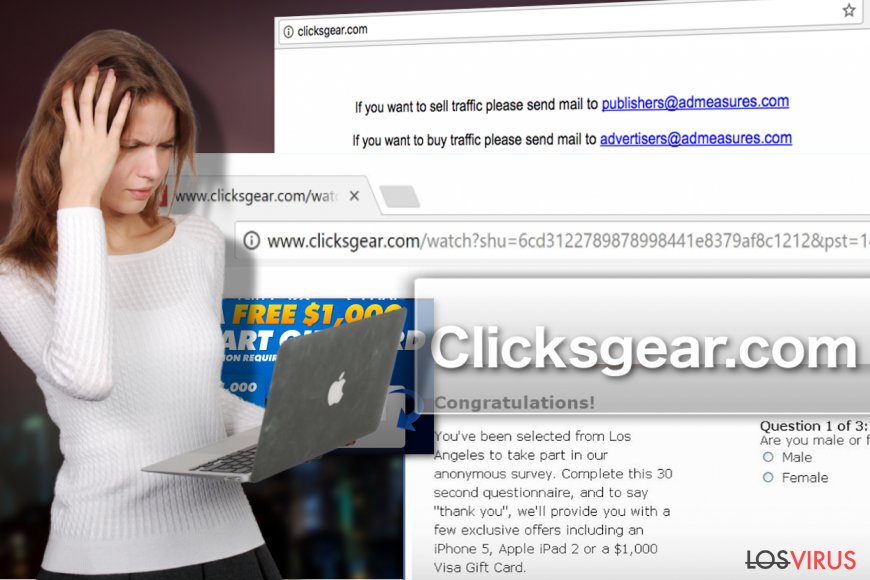
Los usuarios normalmente se encuentran con adwares cuando instalan nuevos programas
Los programas que caen bajo esta categoría de hackers de navegador, donde se incluye Clicksgear.com, tienen métodos específicos de difundirse. En la mayoría de los casos, el método que se utiliza incluye la infiltración en el sistema a través de paquetes de programas. Los paquetes de programa se promueven en páginas de compartición como download.com, soft32.com y similares, y también se puede distribuir a través de redes P2P .
Esta es una de las principales razones por las que deberías comprobar el paquete de programas descargado cada vez que instales nuevos programas en tu ordenador. Puedes hacerlo manualmente, ejecutando la instalación usando las configuraciones Avanzadas o Personalizadas.
Aleja los componentes maliciosos de tu PC ejecutando la eliminación de Clicksgear.com
Para asegurar una eliminación exitosa de Clicksgear.com, uno debe localizar y eliminar todos los componentes relacionados con el virus. Hay dos modos de lograrlo. Puedes eliminar el virus usando un programa antivirus o localizando los archivos en tu ordenador manualmente.
Un programa automático de seguridad te ayudará a eliminar del virus Clicksgear.com de tu PC con mucha facilidad, pero si no quieres usar estas herramientas debido a las pocas capacidades de tu ordenador o por otras razones, te recomendamos que eches un ojo a las instrucciones de eliminación que hemos preparado bajo este artículo.
Puedes eliminar el daño causado por el virus con la ayuda de FortectIntego. SpyHunter 5Combo Cleaner y Malwarebytes son programas recomendados para detectar los programas potencialmente indeseados y virus junto a todos los archivos y entradas del registro que estén relacionados con ellos.
Guía de eliminación manual del virus Clicksgear.com
Desinstalar de Windows
La eliminación del virus Clicksgear.com no e sun reto cuando tienes una buena guía a mano. Abajo encontrarás una guía paso a paso que te explica cómo eliminar el hacker de tu PC Windows.
Para eliminar Virus Clicksgear.com de ordenadores con Windows 10/8, por favor, sigue estos pasos:
- Entra en el Panel de Control desde la barra de búsqueda de Windows y pulsa Enter o haz click en el resultado de búsqueda.
- Bajo Programas, selecciona Desinstalar un programa.

- Desde la lista, encuentras las entradas relacionadas con Virus Clicksgear.com (o cualquier otro programa sospechoso recientemente instalado).
- Click derecho en la aplicación y selecciona Desinstalar.
- Si aparece el Control de Cuentas del Usuario haz click en Sí.
- Espera hasta que el proceso de desinstalación se complete y pulsa Aceptar.

Si eres un usuario de Windows 7/XP, procede con las siguientes instrucciones:
- Click en Windows Start > Panel de Control localizado en la parte derecha (si eres usuario de Windows XP, click en Añadir/Eliminar Programas).
- En el Panel de Control, selecciona Programas > Desinstalar un programa.

- Elige la aplicación indeseada haciendo click una vez.
- En la parte superior, click en Desinstalar/Cambiar.
- En la ventana de confirmación, elige Sí.
- Click en Aceptar una vez el proceso de eliminación finalice.
Elimina Clicksgear.com del sistema Mac OS X
En caso de que el adware haya alcanzado tu dispositivo Mac OS X, no lo dejes pasar. Elimínalo inmediatamente, siguiendo la guía de abajo.
-
Si estás usando OS X, haz click en el botón Go en la esquina superior izquierda de la pantalla y selecciona Applications.

-
Espera a que veas la carpeta Applications y busca por Clicksgear.com y cualquier otro programa sospechoso en ella. Ahora haz click derecho en cada entrada y selecciona Move to Trash.

Reiniciar MS Edge/Chromium Edge
La eliminación del adware de Microsoft Edge no solo se completará reiniciando el navegador a su configuración original. Puedes hacerlo con bastante facilidad. El proceso en detalle lo encontrarás abajo:
Eliminar extensiones indeseadas de MS Edge:
- Selecciona Menú (los tres puntos horizontales en la esquina superior derecha de la ventana del navegador) y selecciona Extensiones.
- Desde la lista, selecciona la extensión relacionada y haz click en el icono del Engranaje.
- Click en Desinstalar en la parte de abajo.

Limpiar cookies y otros datos de navegación:
- Click en Menú (los tres puntos horizontales en la esquina superior derecha de la ventana del navegador) y selecciona Privacidad y Seguridad.
- Bajo datos de navegación, selecciona Elegir qué limpiar.
- Selecciona todo (a parte de contraseñas, aunque puedes querer incluir también las licencias de Media, si es aplicable) y selecciona Limpiar.

Restaurar los ajustes de nueva pestaña y página de inicio:
- Click en el icono de menú y elige Configuración.
- Luego encuentra la sección En el inicio.
- Click en Deshabilitar si encuentras cualquier dominio sospechoso.
Resetea MS Edge y los pasos de arriba no te han ayudado:
- Pulsa en Ctrl + Shift + Esc para abrir el Administrador de Tareas.
- Click en la flecha de Más detalles en la parte inferior de la ventana.
- Selecciona la pestaña Detalles.
- Ahora desliza y localiza cualquier entrada con el nombre de Microsoft Edge en ella. Click derecho en cada una de ellas y selecciona Finalizar Tarea para hacer que MS Edge deje de funcionar.

Si esta solución no te ha ayudado, necesitas usar un método más avanzado para resetear Edge. Ten en cuenta que necesitas hacer una copia de seguridad de tus datos antes de proceder.
- Encuentra la siguiente carpeta en tu ordenador: C:\\Users\\%username%\\AppData\\Local\\Packages\\Microsoft.MicrosoftEdge_8wekyb3d8bbwe.
- Pulsa Ctrl + A en tu teclado para seleccionar todas las carpetas.
- Click derecho en ellos y selecciona Eliminar.

- Ahora haz click derecho en el botón de Inicio y selecciona Windows PowerShell (Administrador).
- Cuando aparezca la nueva ventana, copia y pega el siguiente comando y pulsa Enter:
Get-AppXPackage -AllUsers -Name Microsoft.MicrosoftEdge | Foreach {Add-AppxPackage -DisableDevelopmentMode -Register “$($_.InstallLocation)\\AppXManifest.xml” -Verbose

Instrucciones para Edge basado en Chromium
Eliminar extensiones de MS Edge (Chromium):
- Abre Edge y haz click en Configuración > Extensiones.
- Elimina las extensiones indeseadas haciendo click en Eliminar.

Limpiar caché y datos del sitio:
- Click en Menú y selecciona Configuración.
- Selecciona Privacidad y Servicios.
- Bajo Limpiar datos de navegación, elige Seleccionar qué limpiar.
- Bajo rango de fecha, selecciona Todo el tiempo.
- Selecciona Limpiar ahora.

Resetear MS Edge basado en Chromium:
- Click en Menú y selecciona Configuración.
- En la parte izquierda, selecciona Reiniciar configuración.
- Selecciona Restaurar ajustes a sus valores por defecto.
- Confirma con Resetear.

Reiniciar Mozilla Firefox
Eliminar extensiones peligrosas
- Abre el navegador Mozilla Firefox y haz click en el Menú (los tres botones horizontales de la esquina superior derecha de la pantalla).
- Selecciona Add-ons.
- Aquí, selecciona los plugins que estén relacionados con Virus Clicksgear.com y haz click en Eliminar.

Reiniciar la página de inicio:
- Click en los tres botones horizontales de la esquina superior derecha para abrir el menú.
- Selecciona Opciones.
- Bajo las opciones de Inicio, ingresa tu sitio preferido que se abrirá cada vez que abres de nuevo Mozilla Firefox.
Limpiar las cookies y datos del sitio:
- Click en el Menú y selecciona Opciones.
- Ve a la sección de Privacidad y Seguridad.
- Desliza hasta encontrar Cookies y Datos del sitio.
- Click en Limpiar datos…
- Selecciona Cookies y datos de sitios, así como Contenido Web en Caché y pulsa Limpiar.

Reiniciar Mozilla Firefox
En caso de que Virus Clicksgear.com no se haya eliminado tras seguir las instrucciones de antes, reinicia Mozilla Firefox:
- Abre el navegador Mozilla Firefox y haz click en Menú.
- Ve a Ayuda y luego elige Información del Solucionador de Problemas.

- Bajo la sección Poner a punto Mozilla Firefox, haz click en Reiniciar Firefox…
- Una vez aparezca el pop-up, confirma la acción pulsando en Reiniciar Firefox – esto debería completar la eliminación de Virus Clicksgear.com.

Reiniciar Google Chrome
Si quieres recuperar tu configuración normal de Chrome, debes reiniciar su configuración a por defecto. El procedimiento queda explicado así:
Elimina extensiones maliciosas desde Google Chrome:
- Abre Google Chrome, haz click en el Menú (los tres puntos verticales de la esquina superior derecha) y selecciona Más herramientas -> Extensiones.
- En la nueva ventana abierta, verás la lista de todas las extensiones instaladas. Desinstale todos los complementos sospechosos haciendo clic en Eliminar.

Eliminar caché y datos web de Chrome:
- Click en el Menú y selecciona Ajustes.
- Bajo Privacidad y Seguridad, selecciona Limpiar datos de navegación.
- Selecciona Historial de navegación, Cookies y otros datos de sitios, así como Imágenes en caché y archivos.
- Click en Limpiar datos.
- Click Clear data

Cambiar tu página de inicio:
- Click en el menú y selecciona Configuración.
- Busca un sitio sospechoso en la sección En el inicio.
- Click en Abrir una página específica o un conjunto y haz click en los tres puntos para encontrar la opción de Eliminar.
Reiniciar Google Chrome:
Si los métodos previos no te han ayudado, reinicia Google Chrome para eliminar todos los componentes:
- Click en el Menú y selecciona Configuración.
- En los Ajustes, desliza y haz click en Avanzado.
- Desliza y localiza la sección Reiniciar y limpiar.
- Ahora haz click en Reiniciar ajustes y devolverlos a defecto.
- Confirma con Reiniciar ajustes para completar la eliminación.

Reiniciar Safari
Eliminar extensiones indeseadas de Safari:
- Click en Safari > Preferencias…
- En la nueva ventana, elige Extensiones.
- Selecciona la extensión indeseada relacionada con Virus Clicksgear.com y selecciona Desinstalar.

Limpiar cookies y otros datos de páginas webs de Safari:
- Click en Safari > Limpiar historial…
- Desde el menú desplegable bajo Limpiar, elige todo el historial.
- Confirma con Limpiar Historial.

Reinicia Safari si los pasos de antes no te han ayudado:
- Click en Safari > Preferencias…
- Ve a la pestaña Avanzado.
- Elige Mostrar menú de Desarrollador en la barra del menú.
- Desde la barra del menú, click en Desarrollador y luego selecciona Limpiar cachés.

Después de desinstalar este programa potencialmente no deseado y arreglar cada uno de tus navegadores webs, te recomendamos que escanees el sistema de tu PC con un buen anti-spyware. Esto te ayudará a deshacerte de los rastros del registro de Clicksgear.com, y te permitirá identificar parásitos relacionados u otras posibles infecciones de malware en tu ordenador. Para ello, puedes usar nuestros programas más valorados: FortectIntego, SpyHunter 5Combo Cleaner o Malwarebytes.
Recomendado para ti
No dejes que el gobierno te espíe
El gobierno tiene muchos problemas con respecto al registro de datos de los usuarios y los espionajes a los ciudadanos, por lo que deberías tener esto en consideración y leer más sobre las oscuras prácticas de reunión de información. Evita cualquier registro indeseado del gobierno o espionaje navegando completamente anónimo por Internet.
Puedes elegir una localización diferente cuando estés navegando y acceder a cualquier material que desees sin ninguna restricción de contenido particular. Puedes fácilmente disfrutar de conexión a internet sin riesgos de ser hackeado usando la VPN Private Internet Access.
Controla la información a la que puede acceder el gobierno o cualquier otra parte y navega por internet sin ser espiado. Incluso aunque no estés envuelto en actividades ilegales o confíes en tus servicios o plataformas elegidas, ten cuidado con tu seguridad y toma medidas de precaución usando un servicio VPN.
Copia de seguridad de los archivos para uso posterior, en caso de ataque de malware
Los problemas de software creados por malwares o pérdidas directas de datos debido a una encriptación puede conducir a problemas con tu dispositivo o daño permanente. Cuando tienes copias de seguridad actualizadas, puedes fácilmente recuperarte tras un incidente y volver a la normalidad.
Es crucial crear actualizaciones de tus copias de seguridad sobre cualquier cambio en tus dispositivos, por lo que puedes volver al punto donde estabas trabajando antes de que el malware modificase cualquier cosa o tuvieses problemas en tu dispositivo a causa de pérdida de datos o corrupción del rendimiento.
Cuando tienes una versión previa de cada documento importante o proyecto, puedes evitar frustración y pérdidas. Es bastante útil cuando aparecen malwares de la nada. Usa Data Recovery Pro para llevar a cabo la restauración del sistema.


